Tunisie-Tribune (Windows 10 et 11) – Microsoft a publié un guide officiel expliquant comment faire en sorte que votre PC démarre plus vite. Il y a 3 manières de faire en tout, à combiner pour un résultat optimal.
La firme de Redmond vient justement de publier une page de support dédiée à ces dernières. Au total, 3 manières de faire sont détaillées. Si vous avez sûrement déjà utilisé les 2 premières, la 3e est beaucoup moins connue. C’est pourtant grâce à elle que l’on peut gagner encore quelques précieuses secondes. Rassurez-vous, tout se fait directement à partir du bureau Windows 10 ou Windows 11. Pas besoin d’accéder au BIOS ou à l’UEFI donc.
Voici les 3 méthodes pour accélérer le démarrage d’un ordinateur sous Windows 11 ou 10
Pour que votre PC démarre plus vite, il faut réduire le nombre d’applications qui se lance en même temps que Windows. La première méthode consiste à passer par les Paramètres du système. Une fois ceux-ci ouverts :
- Rendez-vous dans le menu Applications, accessibles dans la colonne de gauche.
- Cliquez sur Démarrage en bas.
- Utilisez le bouton à droite de chaque programme pour le faire basculer sur Activé ou Désactivé.
C’est simple, mais comment choisir les logiciels à désactiver dans la liste ? Pour cela, le mieux est de se tourner vers un autre utilitaire : le Gestionnaire des tâches. Il a l’avantage d’indiquer l’impact d’un programme sur le démarrage. Vous privilégierez alors ceux qui indiquent Élevé ou Moyen. Cela correspond respectivement à une utilisation totale du processeur du plus d’une seconde ou comprise entre 300 millisecondes et 1 seconde. Ouvrez le Gestionnaire avec le raccourci clavier CTRL + MAJ + ÉCHAP puis :
- Cliquez sur l’icône qui ressemble à un compteur de vitesse dans la colonne de gauche.
- Cliquez sur Impact du démarrage (l’intitulé de la colonne) afin de classer les programmes.
- Faites un clic droit sur celui de votre choix et sélectionnez Désactiver.
Vient ensuite la dernière possibilité d’agir sur ce qui se lance au démarrage de Windows. La particularité est qu’ici vous allez vous occuper des programmes n’apparaissant pas via les deux méthodes précédentes. Le système d’exploitation de Microsoft peut en effet activer certains processus invisibles, sans qu’il soit forcément utile de le faire en même temps que Windows.
Faites attention tout de même : il ne faut pas désactiver tout et n’importe quoi. Si vous ignorez à quoi correspond telle ou telle entrée, cherchez sur Internet à quoi elle sert et, en cas de doute, laissez-la. Pour commencer, appuyez sur les touches Windows puis R de votre clavier afin d’ouvrir la fenêtre Exécuter :
- Tapez shell:startup et/ou shell:common startup (essayez les deux).
- Validez avec la touche Entrée.
- Cela ouvre un dossier contenant un raccourci vers toutes les applications qui se lancent au démarrage de Windows.
- Pour désactiver l’une d’elle, supprimez simplement son raccourci.
Notez que le dossier peut apparaître vide, ce qui signifie que vous n’avez rien à faire de ce côté là. À l’inverse, sachez que vous pouvez l’utiliser pour ajouter des applis au démarrage. Gardez-le ouvert, utilisez à nouveau le raccourci Windows + R puis tapez shell:appsfolder avant de valider avec Entrée. L’ensemble des programmes présents sur votre PC s’affiche. Faites glisser l’icône de celui qui vous intéresse vers l’autre dossier et le tour est joué. Il démarrera désormais en même temps que le système.